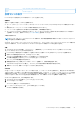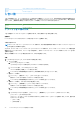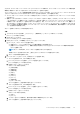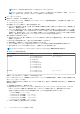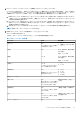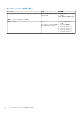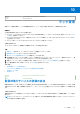Users Guide
Table Of Contents
- Dell EMC OpenManage Enterprise Power Managerバージョン2.0 ユーザーズ ガイド
- 目次
- はじめに: Power Manager
- 変更履歴
- 本リリースの新機能
- 互換性マトリックス
- ライセンス要件
- 拡張性とパフォーマンス
- はじめに:Power Manager
- デバイス検出ジョブの作成
- Power Managerデバイスの監視および管理
- ラック管理
- 電力削減中のデータ センターの管理
- Power Managerデータへのクイック アクセス
- 保守 Power Manager
- アラート
- のレポート Power Manager
- アップデート Power Manager
- よくあるお問い合わせ(FAQ)
- トラブルシューティング
- 付録
- その他の情報
たとえば、デバイス マネージャー DM1 ユーザーとしてログインしている場合は、デバイス マネージャー DM1 ユーザーの権限適用
範囲内に含まれているデバイスおよびグループに対してポリシーを作成できます。
デバイス マネージャー ユーザーの権限適用範囲に共通のグループやデバイスがあり、デバイス マネージャー DM1 ユーザーがこれ
らのグループまたはデバイスのいずれかに対してポリシーを作成した場合は、以下が適用されます。
● デバイス マネージャー DM1 ユーザーによって作成されたポリシーはすべて、その他のデバイス マネージャー ユーザーには表
示されません。
● 温度でトリガーされるポリシーはグループごとに 1 つしかサポートされていません。そのため、デバイス マネージャー DM1 ユ
ーザーがあるグループに温度でトリガーされるポリシーを作成した場合、デバイス マネージャー DM2 ユーザーがそのグループ
に温度でトリガーされるポリシーを作成することはできません。また、デバイス マネージャー DM2 ユーザーには、温度でトリ
ガーされるポリシーは表示されません。ただし、デバイス マネージャー DM2 ユーザーがこのグループに温度でトリガーされる
ポリシーを作成する必要がある場合は、デバイス マネージャー DM1 ユーザーまたは管理者が、既存の温度でトリガーされるポ
リシーを削除する必要があります。
ポリシーを作成にするには、次の手順を実行します。
手順
1. OpenManage Enterprise を起動し、[プラグイン] > [電源管理] > [ポリシー]の順にクリックします。
[ポリシー]タブが表示されます。
2. [作成]をクリックします。
[ポリシーの作成]ウィザードが表示されます。
3. [全般]セクションで、次の情報を入力して[次へ]をクリックします。
a. [タイプ]で、ポリシーのタイプを選択します。
● [静的ポリシー]:デバイスまたはグループの電力消費量に上限を適用します。
● [温度でトリガーされるポリシー]:温度が指定された値以上になったときにデバイスのグループに緊急時の電力削減
(EPR)を適用します。
メモ: ポリシーの作成後は、ポリシーのタイプを変更することはできません。
作成後にポリシーを有効にするために、[有効]オプションがデフォルトで選択されています。
b. ポリシー名および説明を指定します。
4. [デバイス/グループ]セクションで、必要なオプションを選択します。
● デバイスを追加するには、以下の作業を行います。
a. [デバイス]のオプションを選択し、[デバイスを選択]をクリックします。
[デバイスの選択]ページが表示されます。
b. [詳細フィルター]をクリックします。
次のフィルターが表示されます。
● [正常性状態]
● [電源状況]
● [接続状態]
● [名前]
● [識別子]
● [モデル]
● [タイプ]
● [管理状態]
● [グループの一部]
c. デバイスを選択して、[選択項目の追加]をクリックします。
● グループを追加するには、次の手順を実行します。
a. [グループ]オプションを選択し、[グループを選択]をクリックします。
[グループの選択]ページが表示されます。
b. [詳細フィルター]をクリックします。
次のフィルターが表示されます。
● [名前]
● [タイプ]
c. フィルターをクリアする場合は、すべてのフィルターのクリアをクリックします。
d. グループを選択して、[選択項目の追加] をクリックします。
Power Manager デバイスの監視および管理 35